
Assim como você já deve ter reparado, ao ser marcado em uma fotografia no Facebook, a imagem começa a aparecer no seu perfil. Dessa maneira, por mais que você nunca tenha montado um álbum nesta rede social, é bem provável que a sua conta apresente diversas fotos de momentos passados com os seus amigos.
Tecnologia, negócios e comportamento sob um olhar crítico.
Assine já o The BRIEF, a newsletter diária que te deixa por dentro de tudo
Acontece que, por mais que as suas marcações apareçam no seu perfil, as fotografias não são exatamente suas. Por conta disso, se o seu amigo deletar todas as imagens dele ou se ele simplesmente apagar o próprio cadastro no Facebook, você vai acabar perdendo todas aquelas imagens — e algumas delas podem ser importantes, não é mesmo?
A solução mais óbvia é você salvar imagem por imagem, até conseguir guardar todas as que forem tidas como interessantes. Acontece que alguns recursos simples podem salvar todas as fotos em que você foi marcado, resultando em um processo de trabalho bastante simples e que vai economizar um pouco do seu tempo.
Pensando nisso, há uma ferramenta para a versão desktop do Facebook e outra voltada para o sistema Android. Sendo assim, o Tecmundo separou este pequeno tutorial em duas partes, e você pode conferir logo abaixo.
Para computadores
Pré-requisito
Se você quer salvar as suas fotografias diretamente no seu computador, é necessário utilizar uma ferramenta online chamada de Social Photo Download — ou seja, não é necessário baixá-la no seu computador. Para acessá-la, apenas clique aqui.
Levando tudo para a sua máquina
Assim que você entrar no Social Photo Download, é necessário entrar no serviço com a sua conta do Facebook e habilitar o acesso da ferramenta às suas fotografias. Depois disso, é necessário que você cadastre um email para contato — só assim o processo vai funcionar corretamente.

A primeira divisão mostrada é a de fotografias em que você foi marcado, sendo que você deve clicar no botão “Download Tagged Photos”, assim como mostra a imagem acima. Depois que isso for feito, uma janela mostrando o tamanho do arquivo a ser baixado e a data da sua requisição vai ser aberta.

Depois de seguir todos esses passos, apenas clique em “Download” e espere que o processo termine — um email é enviado para avisá-lo. Sendo assim, todas as fotografias são salvas no seu computador em um arquivo compactado. Fácil, não é?
Para aparelhos Android
Pré-requisito
No caso de você estar utilizando um smartphone ou um tablet Android, é necessário baixar o aplicativo chamado PhotoDownloader for Facebook. Para que isso aconteça, apenas clique no botão abaixo, sendo que você também vai poder aproveitar a análise feita pelo Baixaki.
Usando apenas alguns toques
Assim que você baixar o aplicativo para o seu aparelho, é necessário realizar o login com a sua conta do Facebook e aceitar o acesso às suas informações pessoais, como aconteceu com o método para computadores.
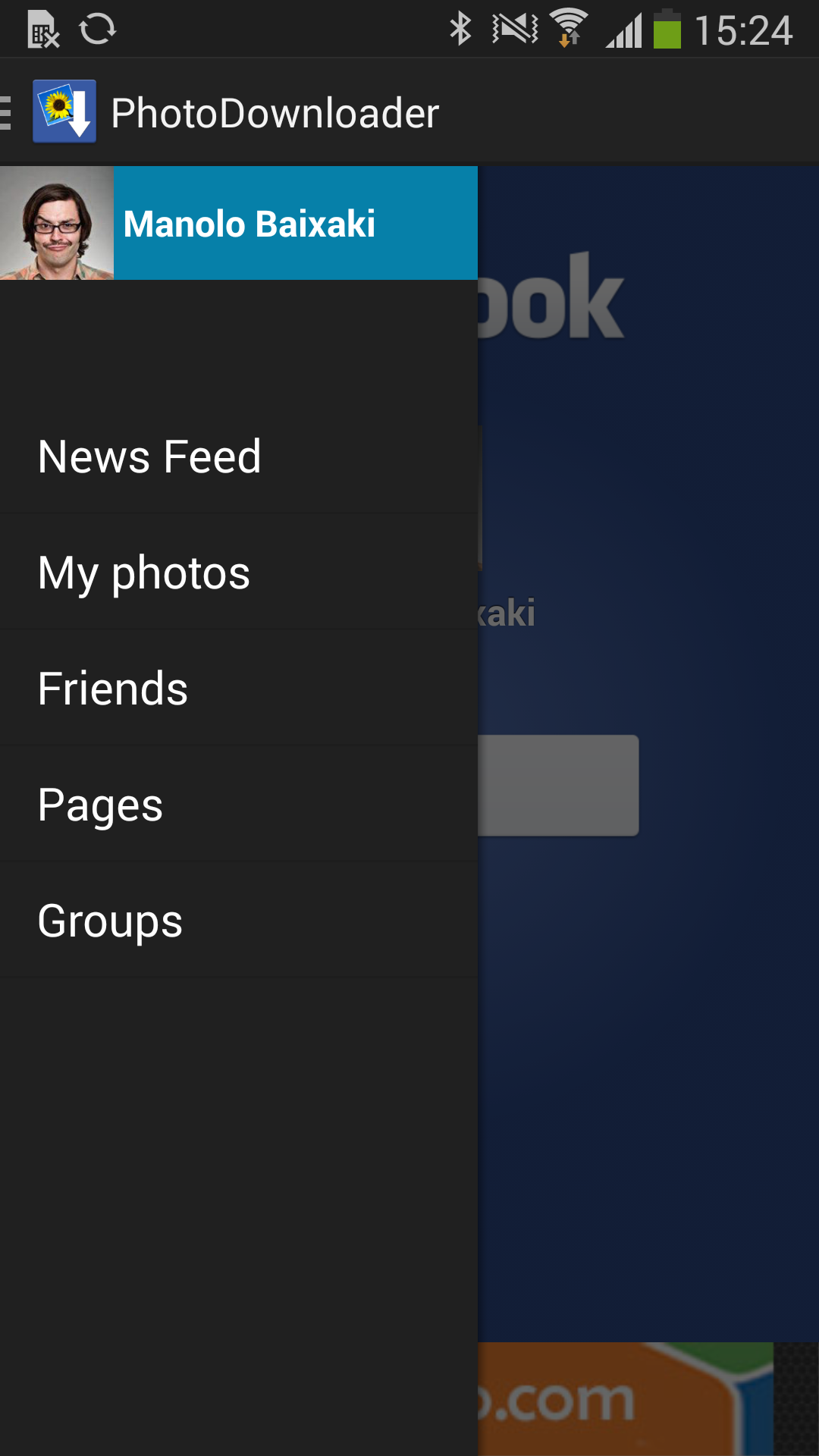
Com isso, um menu do lado esquerdo da sua tela vai aparecer, com diferentes alternativas de trabalho — você deve clicar apenas em “My Photos”. Então, uma pequena janela vai aparecer e você precisa escolher a opções “Photo Tags”.
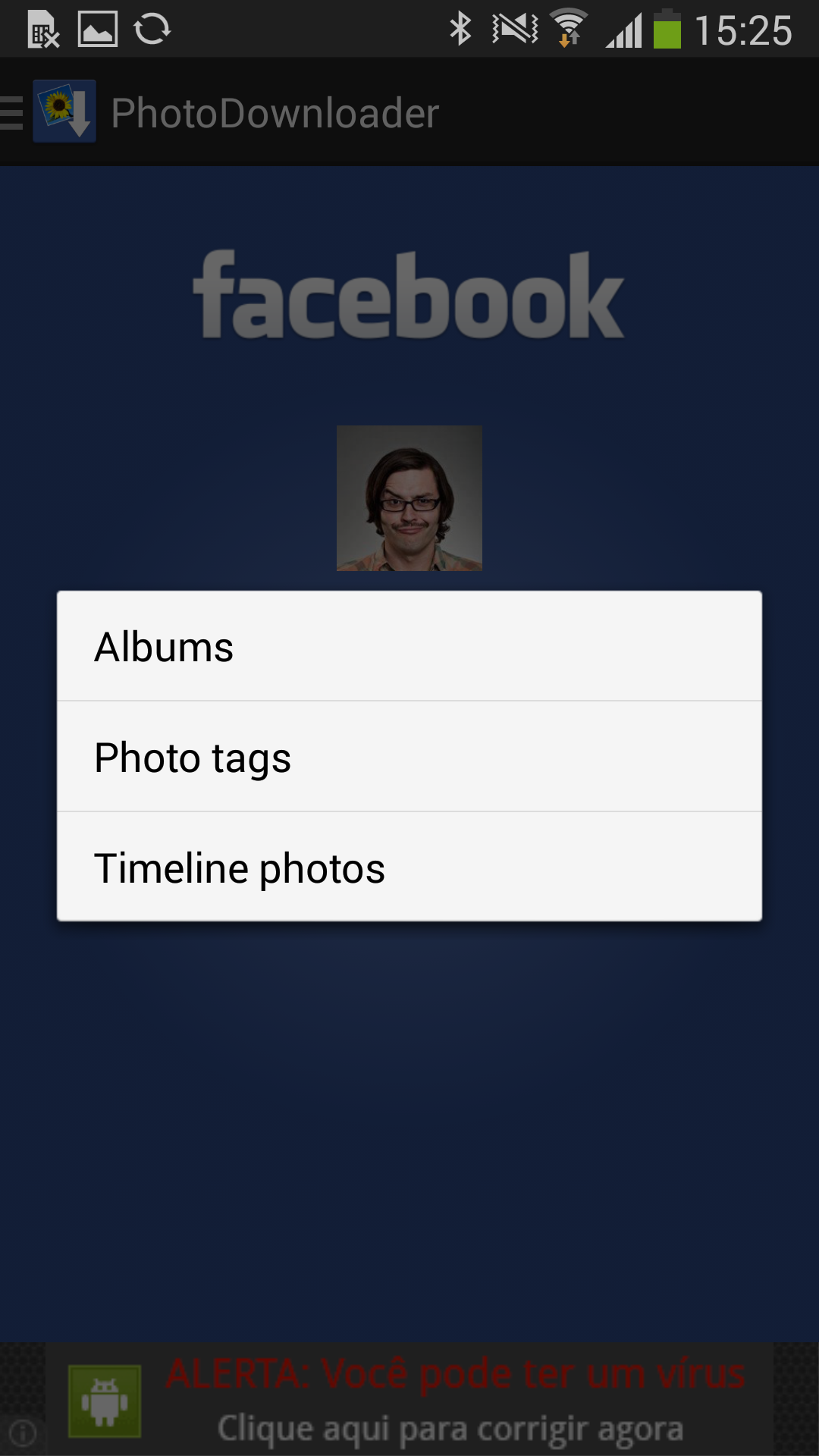
Em seguida, uma lista com todas as fotos em que você foi marcado vai aparecer, sendo que você pode baixá-las todas de uma vez (com o botão representado por um seta, no canto superior direito da tela) ou uma por uma.
Categorias



























